Obs!: Den här artikeln har fyllt sitt syfte och kommer snart att tas bort. För att undvika förvirring kommer vi att ta bort alla länkar som vi känner till. Om du har skapat länkar till den här sidan ber vi dig ta bort dem. På det sättet gör vi tillsammans webben mer användbar.
Word automatiserar det mesta av arbetet med att skapa ett index och du kan enkelt göra uppdateringar eller använda formateringsändringar. För att skapa ett index måste du först markera de poster du vill inkludera och sedan bygga indexet.
Markera indexorden
-
Markera den text du vill använda som indexord.
-
Klicka på Referenser > Markera indexord.
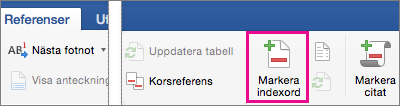
-
Du kan redigera posten eller lägga till en andra nivå i rutan Underpost i dialogrutan Markera indexord. Om du behöver en tredje nivå skriver du ett kolon efter underpostens text.
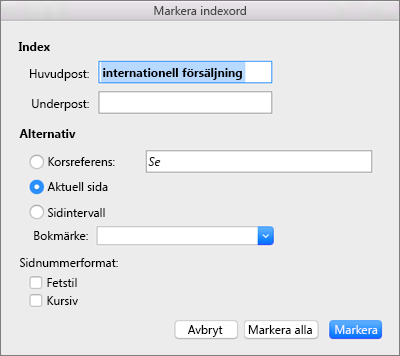
-
Om du vill skapa en korsreferens till en annan post klickar du på Korsreferens under Alternativ och skriver sedan texten för den andra posten i rutan.
-
Välj Fet eller Kursiv under Sidnummerformat om du vill formatera de sidnummer som visas i indexet.
-
Klicka på Markera om du vill markera ett indexord. Om du vill markera alla förekomster av samma indexord klickar du på Markera alla.
-
Klicka på Stäng.
-
Upprepa steg 1–7 tills du har markerat alla de poster du vill ha med i index.
Skapa indexet
När du har markerat posterna kan du infoga indexet i ditt dokument.
-
Klicka på det ställe där du vill lägga till indexet.
-
Klicka på Referenser > Infoga index.
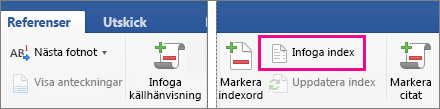
-
I dialogrutan Index kan du välja format för textposter, sidnummer, flikar och andra tecken.
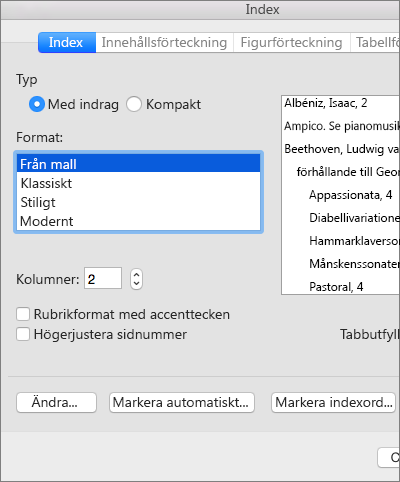
Du kan också välja något av alternativen under Format och ändra indexets övergripande utseende. När du väljer ett alternativ visas en förhands granskning i rutan till höger.
-
Klicka på OK.
Obs!: Om du markerar fler poster när du har skapat indexet. Du måste uppdatera indexet till de nya posterna. Klicka på referenser > uppdaterings index.
Steg 1: Markera posterna
Du kan skapa ett index för ett specifikt ord, en fras eller symbol eller för ett ämne som omfattar flera sidor.
Markera indexord för ord eller fraser
-
Markera den text som du vill använda som indexord.
-
På menyn Infoga klickar du på Index och förteckningar.
-
På fliken Index klickar du på Markera indexord.
Tips: Om du vill gå direkt till dialog rutan Markera indexord trycker du på

-
Skriv eller redigera texten i rutan Huvudpost.
Tips:
-
Om du vill skapa en underpost anger du huvudindexord och skriv sedan underposten i rutan Underpost.
-
Om du vill skapa en post på tredje nivån skriver du texten för underposten följt av ett kolon (:) och texten för posten på den tredje nivån.
-
-
Gör något av följande:
För att markera
Klicka på
Indexordet
Markera
Den första förekomsten av den här texten i varje stycke i dokumentet som exakt matchar versaler och gemener i posten
Markera alla
Tips: Om du vill markera index poster för symboler som @, i rutan huvud post , direkt efter symbolen, skriver du # (semikolon följt av nummer tecken) och klickar sedan på Markera. När du skapar indexet placeras symbolerna i början av indexet.
-
Om du vill markera fler indexord markera du den texten eller klickar direkt efter den, klicka i dialogrutan Markera indexord och upprepa steg 4 och 5.
Obs!: Word infogar varje markerat indexord som ett XE (indexord) fält i dolt textformat. Om du inte ser XO-fältet klickar du på Visa/dölj

Markera indexord som omfattar flera sidor
-
Markera den del av texten som du vill att indexordet ska referera till.
-
På menyn Infoga klickar du på Bokmärke.
-
Skriv ett namn i rutan Bokmärkesnamn och klicka på Lägg till.
Obs!: Använd inte blanksteg i bokmärkesnamn.
-
I dokumentet klickar du i början av den del av texten som du har markerat.
-
På menyn Infoga klickar du på Index och förteckningar.
-
På fliken Index klickar du på Markera indexord.
-
Skriv indexordet för den markerade texten i rutan Huvudpost.
-
Klicka på Sidintervall under Alternativ.
-
I rutan Bokmärke skriver du eller det bokmärkesnamn som du angav i steg 3.
-
Klicka på Markera
-
Klicka på Stäng.
Obs!: Word infogar varje markerat indexord som ett XE (indexord) fält i dolt textformat. Om du inte ser XO-fältet klickar du på Visa/dölj

Steg 2: Redigera eller ta bort indexord (valfritt)
Om du ändrar indexord i ett färdigt index tar Word bort ändringarna nästa gång du återskapar indexet. Formatera indexordfälten i dokumentet om du vill behålla dina formateringsändringar permanent.
Redigera ett indexord
-
Redigera text inom citattecken.
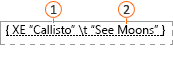


Om du inte ser XO-fälten klickar du på Visa/dölj

Ta bort ett index
-
Markera hela indexordfältet, inklusive klammerparenteser {} och tryck sedan på TA BORT .
Om du inte ser XO-fälten klickar du på Visa/dölj

Steg 3: utforma och skapa indexet
När du har skapat indexorden kan du skapa indexet i dokumentet. Ett index visas vanligen vid eller nära slutet av ett dokument. Du kan dock infoga indexet var som helst i dokumentet.
Varning!: För att kontrollera att dokumentet är korrekt sidnumrerat kan du dölja fältkoder och dold text innan du skapar ditt index. Om fälten XE (index post) visas klickar du på Visa/dölj 
Skapa ett index med hjälp av något av de medföljande indexformaten
-
Klicka på den plats i dokumentet där du vill infoga det färdiga indexet.
-
På menyn Infoga klickar du på Index och förteckningar och därefter på fliken Index.
-
I rutan Format klickar du på ett format.
-
Markera alla andra indexalternativ som du vill använda.
Skapa ett index genom att använda ett eget indexformat
-
Klicka på den plats i dokumentet där du vill infoga det färdiga indexet.
-
På menyn Infoga klickar du på Index och förteckningar och därefter på fliken Index.
-
I rutan Format klickar du på Från mall och därefter på Ändra.
-
Klicka på en formatmall i rutan Formatmallar, klicka på Ändra och använd sedan den formatering du vill ha.
-
Markera alla andra indexalternativ som du vill använda.










